Différentes touches du clavier vous permettent de régler la luminosité de votre écran. Elles varient selon le modèle de votre PC. D’autres raccourcis vous permettent d’accéder rapidement à ce paramètre d’affichage sur Windows.
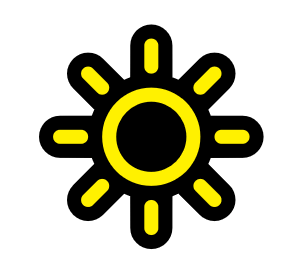
Repérer les touches de réglage de la luminosité
Sur un PC portable, ces touches sont généralement positionnées sur la rangée de touches « fonction » (fn). Elles sont représentent par le symbole « luminosité » proche de cet icône : 🔆
Baisser ou augmenter la luminosité de son écran
A la droite de la rangée de touches fonction figurent deux touches
Une touche « baisser la luminosité » figurée par la forme du soleil en petite taille :
Une touche « augmenter la luminosité » figurée par la forme du soleil en petite grande taille :
- Appuyez directement sur l’une de ses touches pour augmenter ou baisser la luminosité de votre écran
- Si cela ne fonctionne pas, vous devez associer la touche
fn qui se situe en bas à gauche de votre clavier :
Exemple :
Autre raccourci clavier pour baisser ou augmenter la luminosité de son écran
Saisissez « lum »
Tapez sur la touche Entrée
Réglez ensuite la luminosité désirée de votre écran avec le curseur :
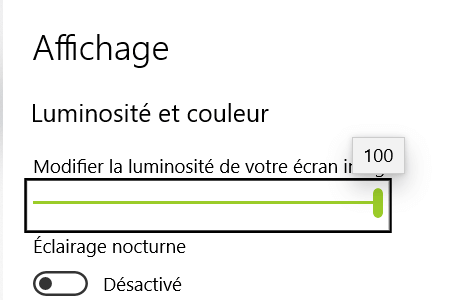
Voir aussi : augmenter ou baisser le volume de son ordinateur